今天和大家分享一下win10系统自动关机没有提示“电量已经不多”问题的解决方法,在使用win10系统的过程中经常不知道如何去解决win10系统自动关机没有提示“电量已经不多”的问题,有什么好的办法去解决win10系统自动关机没有提示“电量已经不多”呢?小编教你只需要1、首先把鼠标移动到win10屏幕右下方的那个通知区域,然后找到电源图标并点击,这时候会出现一个菜单中,选择里面的“更多电源选项”; 2、这时候会出现一个设置窗口,直接单击里面的“更改计划设置”选项,然后就在出现窗口里面点击“更改高级电源设置”选项就可以了;下面就是我给大家分享关于win10系统自动关机没有提示“电量已经不多”的详细步骤::
1、首先把鼠标移动到win10屏幕右下方的那个通知区域,然后找到电源图标并点击,这时候会出现一个菜单中,选择里面的“更多电源选项”;
2、这时候会出现一个设置窗口,直接单击里面的“更改计划设置”选项,然后就在出现窗口里面点击“更改高级电源设置”选项;
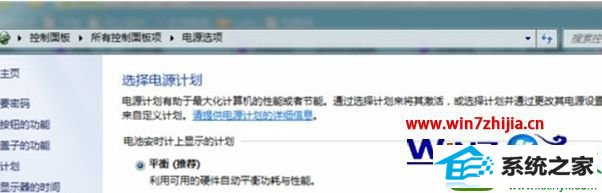
3、电源选项窗口打开之后,向下滑动滑块,然后找到‘+电池’选项,直接点击‘+’展开;
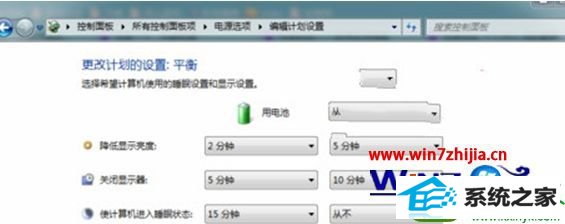
4、把“关键级别电池操作”推荐设置成睡眠,然后‘关键电池电量水平’设置乘睡眠电量触发值,接着再将“电池电量水平低”设置吃个饭目前电池低电量最大的承受能力,上面所有的设置完成后,点击确定保存就可以了。
关于笔记本win10系统自动关机没有提示“电量已经不多”如何解决就给大家介绍到这边了,有遇到这样情况的用户们可以采取上面的方法来解决吧。
小白装机大师 得得u盘启动盘制作工具 系统天地win10系统下载 u大仙一键重装系统 极易u盘装系统 屌丝u盘装系统 小白u盘启动盘制作工具 老桃毛装机助理 东芝u盘启动盘制作工具 大番薯重装系统 番茄花园win7系统下载 总裁win10系统下载 菜鸟win8系统下载 悟空win10系统下载 雨木风林装机助手 360win8系统下载 屌丝一键重装系统 魔法猪u盘装系统 大地装机助理 闪兔装机助手